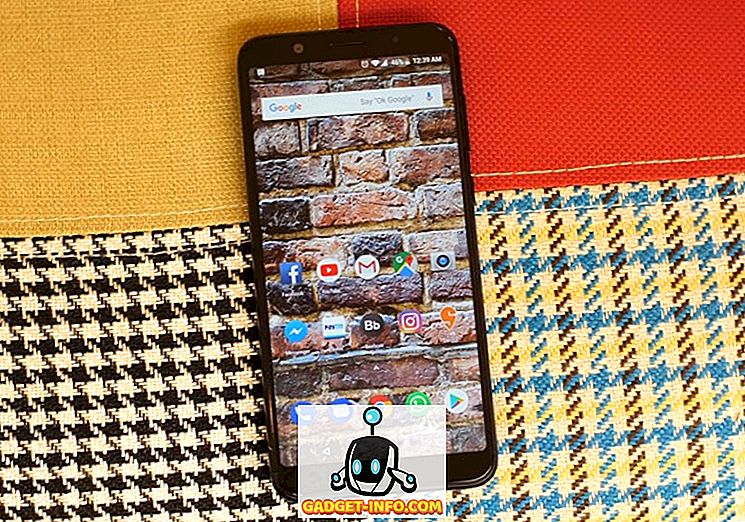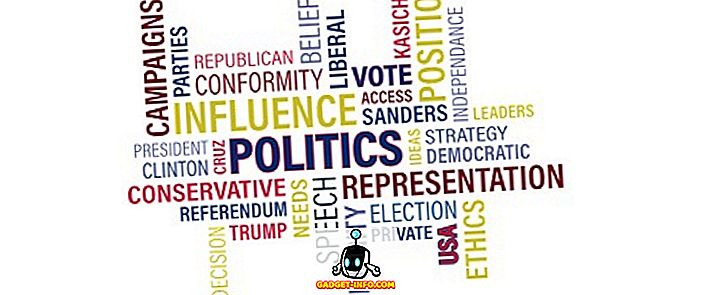Juntamente com o Windows 10 Anniversary Update que foi lançado no ano passado, um recurso nunca antes visto foi trazido para o Windows e esse é o Bash no Ubuntu no Windows. Não se engane, este shell bash no Windows não é uma máquina virtual nem um compilador, mas sim um novo subsistema do Windows para Linux. Foi desenvolvido como resultado da colaboração entre a Microsoft e a Canonical, empresa-mãe do Ubuntu Linux. Se você é um desenvolvedor que alterna entre o Linux e o Windows, esse recurso certamente será importante para você. No entanto, o shell bash não vem instalado por padrão e você terá que entrar em configurações e ajustar um pouco, antes de poder instalá-lo em seu sistema. Agora, não comece a se preocupar, pois informaremos exatamente como você pode usar o Linux Bash Shell no Windows 10:
Configurando o Linux Bash Shell no Windows 10
Nota : O Linux Bash Shell é um recurso que foi introduzido no Windows 10 Anniversary Update no ano passado, portanto, você precisa instalá-lo antes de continuar com todo o processo.
O processo não é muito complicado, mas certamente levará alguns minutos do seu tempo. Basta seguir os passos corretamente para evitar qualquer confusão e instalá-lo imediatamente no seu sistema:
- Vá para o menu Iniciar e clique no ícone de engrenagem para ir para "Configurações" .

- Agora, clique em “ Update & Security” .

- Depois disso, vá para a seção " Para desenvolvedores" e clique em " Modo de desenvolvedor" para ativá-lo.

- Agora que você ativou com êxito o modo de desenvolvedor, é necessário ativar o subsistema do Windows para Linux. Para fazer isso, primeiro vá ao Painel de Controle e clique em "Programas" .

- Agora, clique em “ Ativar ou desativar recursos do Windows” na seção Programas e Recursos.

- Agora, uma nova janela aparecerá na sua tela. Aqui, role para baixo e ative o Windows Subsystem para Linux (Beta) . Quando terminar, clique em OK e aguarde até que o processo seja concluído e, em seguida, reinicie o computador.

- Depois de reiniciar o PC, digite “ bash” na barra de pesquisa do Cortana e pressione Enter para executar o comando.

- Quando o bash abrir, digite " y" para continuar . Aguarde alguns minutos até que o Bash no Ubuntu no Windows seja baixado da Windows Store e instalado no subsistema do Windows.

- Depois que tudo tiver sido baixado e instalado, você será solicitado a inserir um novo nome de usuário e senha do UNIX . Você precisará redigitar a senha e, assim que a senha for correspondida, a instalação será bem-sucedida.

Bash no Ubuntu no Windows: a experiência
Agora que você conseguiu que o Bash no Ubuntu no Windows 10 funcione no seu computador, você pode começar a usar sistemas de arquivos compatíveis com Linux e vários comandos, semelhante ao que faria em um computador com Linux. No entanto, tenha em mente que você não instalou o Ubuntu no seu computador. Este é essencialmente um software que pode ser usado para testar os comandos padrão do Linux dentro do Windows. Se você é novo no ambiente Linux, pode experimentar os seguintes comandos que experimentei pessoalmente:
- grep - pesquisa nos arquivos de entrada nomeados as linhas que contêm uma correspondência para o padrão fornecido.
- sed - Editor de fluxo que é usado para realizar transformações básicas de texto em um fluxo de entrada
- awk - Processa e analisa arquivos de texto.
- rmdir - Remove um diretório.
- man - Mostra o manual do comando específico que foi inserido. Por exemplo, você pode digitar "man rmdir" para obter informações relevantes sobre o rmdir.
Não é apenas o uso de comandos pelos quais você deve se animar, pois os usuários poderão executar o Windows, assim como os aplicativos do Linux, a partir do shell Bash. Além disso, você também poderá executar scripts de shell bash e aplicativos de linha de comando do Linux.
CONSULTE TAMBÉM: Como usar o modo de jogo no Windows 10
Pronto para usar o Bash Shell no Windows 10?
Os desenvolvedores podem aproveitar ao máximo o shell bash se estiverem trabalhando normalmente no Linux e no Windows. Graças à Microsoft, isso foi finalmente possível. Dito isto, o shell bash é ou vai ser um recurso que você vai usar extensivamente ou não usá-lo em tudo. A maioria dos usuários não se importaria com esse recurso, mas se você realmente quer experimentar e experimentar o ambiente Linux, você pode fazer isso imediatamente com facilidade. Não pense que você está instalando o Linux diretamente no seu computador, porque "Bash no Ubuntu no Windows" é considerado apenas como uma ferramenta para executar comandos do Linux diretamente do Windows. Então, você está animado para experimentar o bash shell do Linux no Windows 10? Deixe-nos saber, atirando suas opiniões na seção de comentários abaixo.